第九课:Word2007怎么更改字体大小写
浏览:131日期:2024-03-19 17:24:51
第九课:Word2007怎么更改字体大小写,有以下七种样式,彭老师在这里给你们讲解一下。
第一,在空白文档里输入七段英文,并了解“更改字体大小写”工具在那里如图:
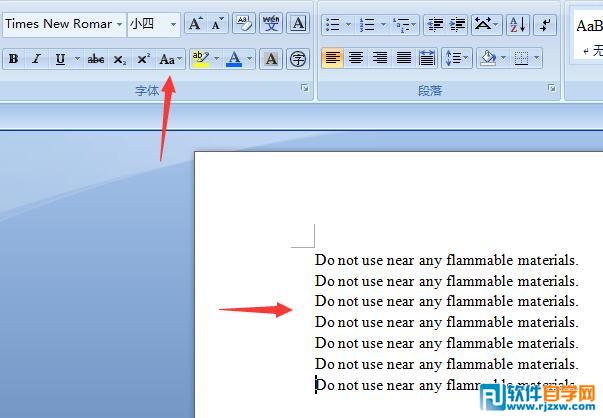
第一种,选中内容,点更改字体大小写工具,点击句首字母大写,就可以得到结果。
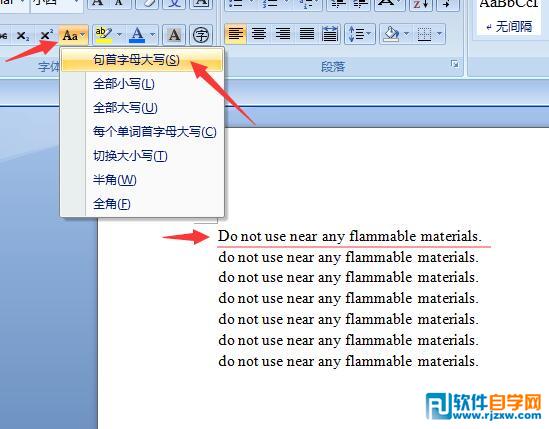
第二种,选中内容,点更改字体大小写工具,点击全部小写,就可以得到结果。
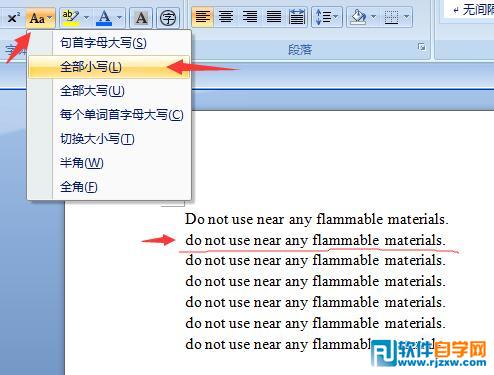
第三种,选中内容,点更改字体大小写工具,点击全部大写,就可以得到结果。
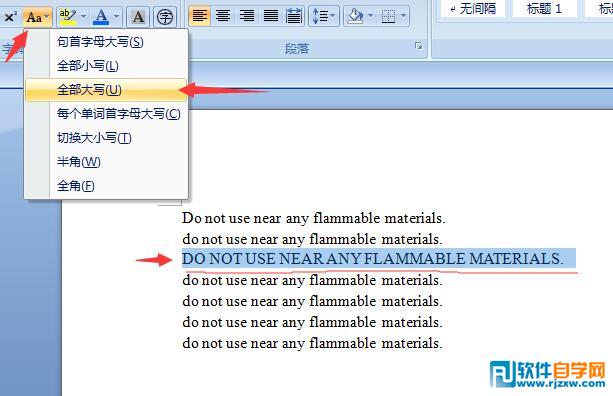
第四种,选中内容,点更改字体大小写工具,点击每个单词首字母大写,就可以得到结果。这一种工作中用的最多了。
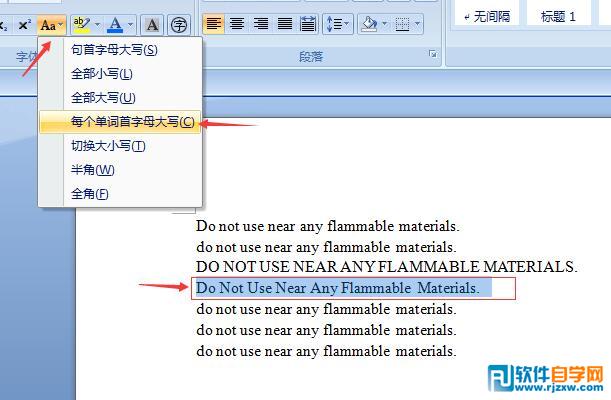
第五种,选中内容,点更改字体大小写工具,点击切换大小写,就可以得到结果。意思是把一段英文里面的小写变大写,大写变小写的意思。
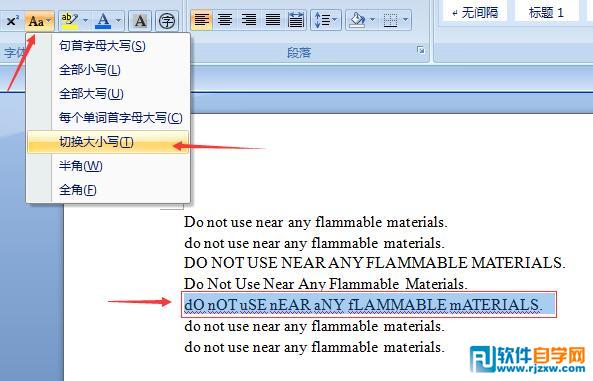
第六种,选中内容,点更改字体大小写工具,点击半角,就可以得到结果。意思是把一段英文的字距离正常显示。
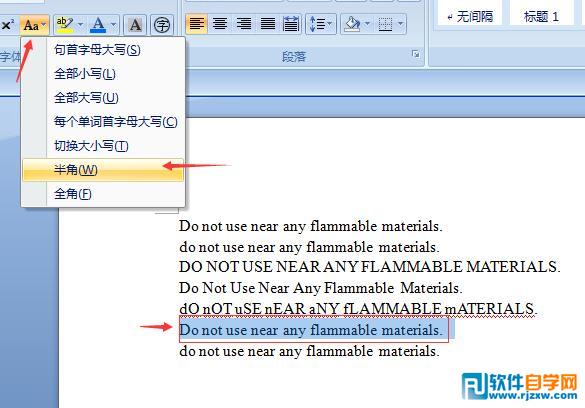
第七种,选中内容,点更改字体大小写工具,点击全角,就可以得到结果。意思是把一段英文的字距离加宽显示。
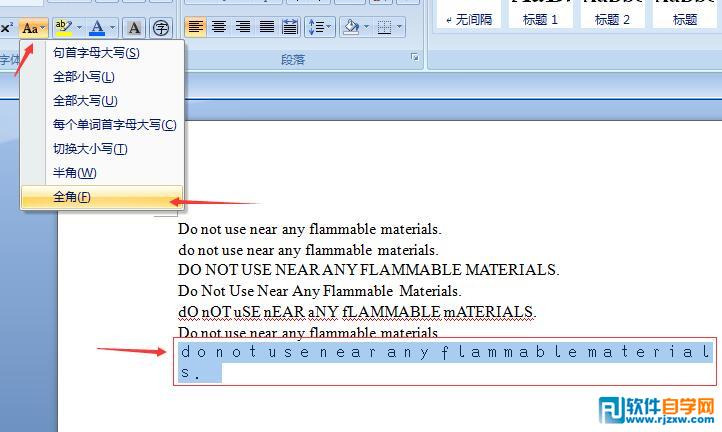
以上就是第九课:Word2007怎么更改字体大小写,希望大家喜欢,请继续关注优爱好网。
标签:
word
相关文章:
- 排行榜

- 拼多多怎么让别人看不到我买了什么
- 1. 余额宝冻结资金怎么解开
- 2. 洛雪音乐助手是否有手机版详情
- 3. cad2014怎么把网格线关掉
- 4. 音频剪辑软件哪个好 音频剪辑软件用哪种好
- 5. 微信怎么紧急注销
- 6. Fireworks绘制线条规律旋转网状特效
- 7. 商家通过快手怎么卖货?怎么找带货主播?
- 8. ONE如何打开启夜间模式 ONE开启夜间模式教程
- 9. 微信客户端打开人脸识别位置
- 10. 爱奇艺怎么评分
 网公网安备
网公网安备